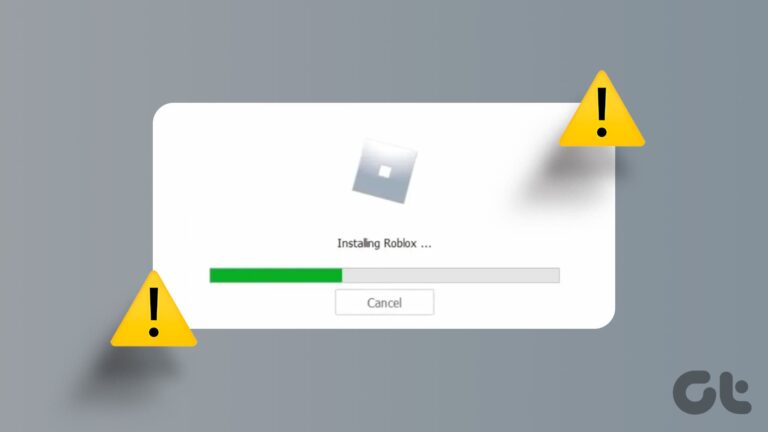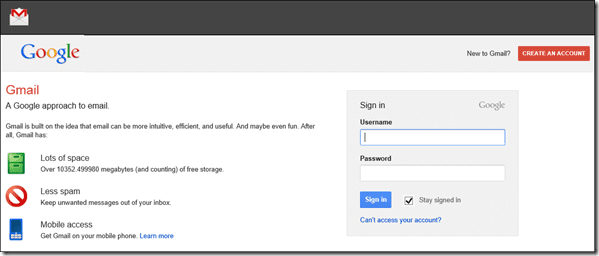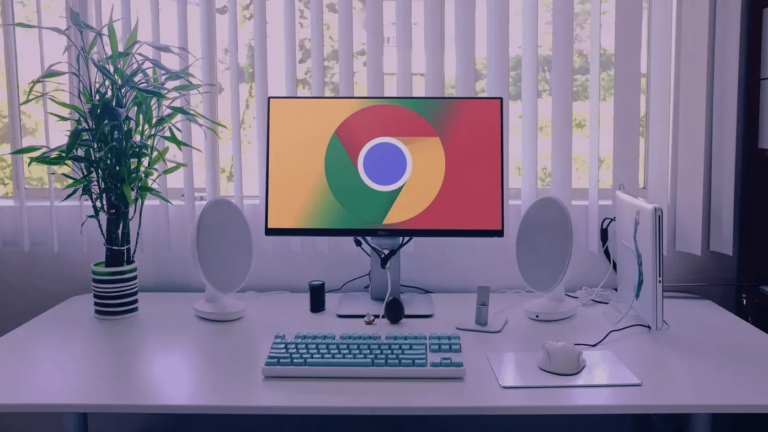Редактировать и удалять ненужные приложения из контекстного меню в Windows
Параметр «Правый клик» обеспечивает быстрый способ немедленного открытия любого файла, но иногда это становится проблемой из-за множества нежелательных приложений, добавленных в контекстное меню.
Ниже приведен скриншот пункта меню правой кнопки мыши. Доступно множество вариантов, таких как сканирование с помощью антивируса, приложений Snagit, Winrar. Этот список будет длинным и длинным, если я установлю еще несколько приложений. Чем длиннее список, тем дольше он загружается.
Программы для Windows, мобильные приложения, игры - ВСЁ БЕСПЛАТНО, в нашем закрытом телеграмм канале - Подписывайтесь:)
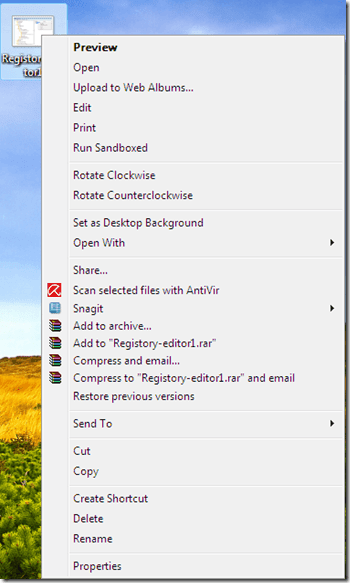
Вы можете удалить любое нежелательное приложение из контекстного меню с помощью небольшого взлома реестра.
Прежде чем вносить какие-либо изменения в реестр, вам сначала необходимо сделать надлежащую резервную копию файлов реестра, потому что любые нежелательные изменения в файлах реестра могут нанести вред вашей ОС.
Перейдите в «Пуск»> «Выполнить»> введите REGEDIT в команде «Выполнить».
Изменить контекстное меню для файлов
Чтобы отредактировать контекстное меню для файлов в редакторе реестра, перейдите к
HKEY_CLASSES_ROOT\*\shellex\ContextMenuHandlers
Вы увидите множество папок в папке ContextMenuHandlers. Нажмите на любую папку, которую вы хотите отредактировать. Вы можете либо удалить любую ненужную папку, либо изменить папку, чтобы иметь возможность вернуть ее в будущем.
Нажмите на любую папку. Предположим, я хочу отключить опцию Snagit. Итак, здесь я нажму на папку SnagItMainShellExt с левой стороны. Файл ключа появится на панели ключей (справа). Щелкните правой кнопкой мыши файл ключа (по умолчанию) и выберите параметр «Изменить».

Вы увидите поле Редактировать строку. Теперь добавьте знак «-» перед средней скобкой в Value data и нажмите кнопку OK.
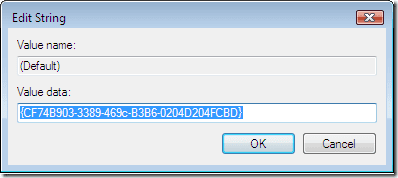
Исходные данные
{CF74B903-3389-469c-B3B6-0204D204FCBD}
Отредактированные данные
-{CF74B903-3389-469c-B3B6-0204D204FCBD}
Обратите внимание, что в отредактированных данных перед скобкой стоит знак «-».
Теперь попробуйте щелкнуть правой кнопкой мыши на любом файле. Нежелательное отредактированное приложение (в данном случае Snagit) исчезнет из списка приложений контекстного меню.
Изменить контекстное меню для папок
Меню правой кнопки мыши для папок означает, что когда вы щелкаете правой кнопкой мыши по любой папке, а затем какие-либо параметры меню, которые вы там получаете. Вы также можете отключить нежелательное приложение из контекстного меню в папках. Процесс такой же. Но вам нужно отредактировать файлы реестра другого каталога. Идти к
HKEY_CLASSES_ROOT\Папка\shellex\ContextMenuHandlers\
Теперь повторите процесс, как вы делали с правым меню редактирования файлов.

Вам снова нужно отредактировать раздел реестра, чтобы отключить папки в каталоге ContextMenuHandlers. Вы можете сделать это, выполнив тот же процесс, добавив знак минус к данным значения и нажав кнопку «ОК». Теперь щелкните правой кнопкой мыши любую папку, чтобы проверить это конкретное отключенное приложение. Меню правой кнопки мыши на папке не будет отображать отключенное приложение.
Программы для Windows, мобильные приложения, игры - ВСЁ БЕСПЛАТНО, в нашем закрытом телеграмм канале - Подписывайтесь:)